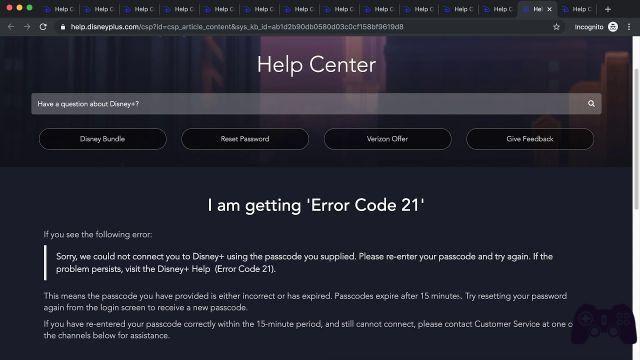Como assistir Disney + na TV, celular e notebook? Antes de bater uma maratona com os Simpsons ou Pixar, aqui está o que você precisa saber sobre como assistir ao Disney + na sua TV, telefone e laptop. O suporte a dispositivos é bastante abrangente, então é provável que haja algo em sua casa que permita assistir ao Disney+ e, na maioria dos casos, a resposta é: pesquise e baixe o aplicativo ou acesse o site do Disney+. . No entanto, aqui está exatamente o que você pode usar para assistir ao Disney + na sua TV, telefone e laptop; quais dispositivos fornecerão 4K e quais ainda não são suportados, mas serão muito em breve.
Como assistir Disney + na TV, telefone e laptop
Veja como assistir ao Disney + na tela grande… mais ou menos. Como transmitir o Disney Plus mesmo sem uma smart TV.
- Como baixar Disney Plus na Apple TV
- Como baixar o Disney Plus no Kindle Fire
- Como baixar Disney Plus no iPhone
- Como baixar o Disney Plus para o seu computador
- Como baixar o Disney Plus no Chromecast
- Como instalar o Disney Plus no Amazon Fire Stick e Fire TV
- Como baixar o Disney Plus na Samsung Smart TV
- Como baixar o Disney Plus na Philips Smart TV
- Como baixar o Disney Plus na Sharp Smart TV
- Como baixar o Disney Plus na SONY Smart TV
- Como baixar o Disney Plus na Vizio Smart TV
- Como baixar Disney Plus na Hisense Smart TV
- Como baixar o Disney Plus na LG Smart TV
Como assistir Disney + pelo Chromecast
Você pode usar o Google Chromecast para transmitir conteúdo do seu dispositivo móvel iOS ou Android para uma TV.
- Configure o aplicativo Disney + no seu dispositivo e crie uma conta. Existem opções para um teste gratuito de sete dias. Em seguida, escolha um pacote por R$ 6,99/mês ou R$ 69,99 por um ano.
- Conecte e configure um dispositivo Chromecast na TV.
- Navegue ou pesquise um filme ou programa de TV que deseja assistir.
- Abra o conteúdo e toque no ícone do Chromecast próximo ao canto superior da tela e escolha sua TV na lista de dispositivos disponíveis.
Seu filme ou programa de TV começará a ser reproduzido na sua TV.
Como assistir Disney+ na Apple TV
Supondo que você já tenha configurado o aplicativo Disney + em seu dispositivo iOS e tenha Apple TV, você pode instalar o aplicativo Disney + em sua Apple TV de 2017ª ou 4ª geração. A Apple TV lançada em setembro de XNUMX é compatível com conteúdo XNUMXK. Assim, você pode assistir ao conteúdo do Disney + em uma resolução mais alta se sua TV for compatível.
Para transmitir conteúdo do seu iPhone, iPad ou iPod touch, toque no ícone AirPlay próximo ao canto superior da tela e escolha sua Apple TV na lista de dispositivos AirPlay disponíveis. Se você tiver uma Apple TV de XNUMXª ou XNUMXª geração, poderá baixar e instalar o aplicativo Disney + em seu dispositivo, fazer login em sua conta e assistir a conteúdo sem usar seu dispositivo iOS.
Assista Disney + na sua TV através de uma conexão HDMI
Se você não tiver um dispositivo de streaming conectado à sua TV, sempre poderá conectar um computador diretamente à TV via HDMI.
- Conecte seu computador à TV usando um cabo HDMI. Mude sua TV para a entrada HDMI apropriada e seu conteúdo deve aparecer na tela grande. Como o HDMI transporta vídeo e áudio, a trilha sonora também deve passar pelo sistema de alto-falantes. Você também pode conectar um smartphone ou tablet à TV e fazer a mesma coisa.
Observe que, supondo que seu dispositivo seja compatível com saída HDMI, você pode precisar de um adaptador entre o dispositivo e o cabo HDMI, como um conversor USB-Ca-HDMI ou Lightning-to-HDMI.
Streaming Disney + com Amazon Fire TV Stick
O Fire TV Stick da Amazon é semelhante ao Google Chromecast. Ele se conecta à sua TV via HDMI e permite transmitir conteúdo sem fio de dispositivos móveis para sua TV. Mas também permite instalar aplicativos, como o Disney+, para que você possa assistir ao conteúdo sem usar seu smartphone ou tablet.
Embora as versões mais antigas do Fire TV Stick suportem vídeo HD, as versões mais recentes fornecerão conteúdo 4K para a TV se ela suportar o formato de resolução mais alta. Depois de instalar o Fire TV Stick, instale o aplicativo. Você pode pesquisar o Disney + usando o Alexa ou baixar o aplicativo na Amazon Appstore e instalar o aplicativo remotamente no seu dispositivo. Faça login na sua conta Disney + e aproveite o show.
Como assistir Disney + na TV, telefone e laptop
Acima, fornecemos links para tutoriais sobre como assistir ao Disney + na TV, telefone e laptop, em qualquer dispositivo.
Leitura:
- Como baixar o Disney Plus para o seu computador
- Como instalar o Disney + em uma TV Android
- Como baixar o Disney Plus no Chromecast
- Como baixar Disney Plus no Xbox
- Erro 83 no Disney Plus: como corrigir